Bảo mật thông tin cá nhân, ẩn những thông tin riêng tư Facebook là điều mà mỗi tài khoản cần thực hiện và quan tâm để hạn chế việc tài khoản Facebook bị đánh cắp. Không chỉ có số điện thoại, địa chỉ email mà chính hình ảnh của bạn có thể bị lộ ra ngoài bởi tính năng nhận dạng khuôn mặt tự động trên Facebook để gắn thẻ tag.
Khi một ai đó đăng hình ảnh thì Facebook tự động phát hiện khuôn mặt để xác định danh tính và tự động gắn thẻ tài khoản. Như vậy người dùng không thể kiểm soát nội dung gắn thẻ trên Facebook, đồng thời hình ảnh về bạn cũng được tiết lộ công khai khi chưa được phép. Điều này vô tình làm ảnh hưởng tới đời sống riêng tư, cá nhân của người dùng. Nếu vậy chúng ta cần phải tắt tính năng nhận diện khuôn mặt trên Facebook theo bài viết dưới đây của Quản trị mạng.
- Cách sao lưu dữ liệu Facebook xuống máy tính
- Cách hạn chế quảng cáo trên Facebook
- Cách phát hiện người lạ đăng nhập Facebook
- Hướng dẫn cách khóa, ẩn Fanpage Facebook tạm thời
1. Cách tắt nhận diện khuôn mặt Facebook Android, iOS
Lưu ý với bạn đọc phiên bản Facebook tiếng Anh trên điện thoại được cập nhật tính năng tắt nhận diện khuôn mặt sớm hơn so với bản tiếng Việt. Facebook tiếng Việt cần cập nhật lên bản mới nhất rồi chờ trong thời gian tới.
Bước 1:
Chúng ta truy cập vào giao diện tùy chọn cho tài khoản Facebook cá nhân rồi nhấn vào Settings & Privacy. Tiếp đến bạn nhấn tiếp vào mục Settings bên dưới để vào giao diện cài đặt cho tài khoản Facebook.
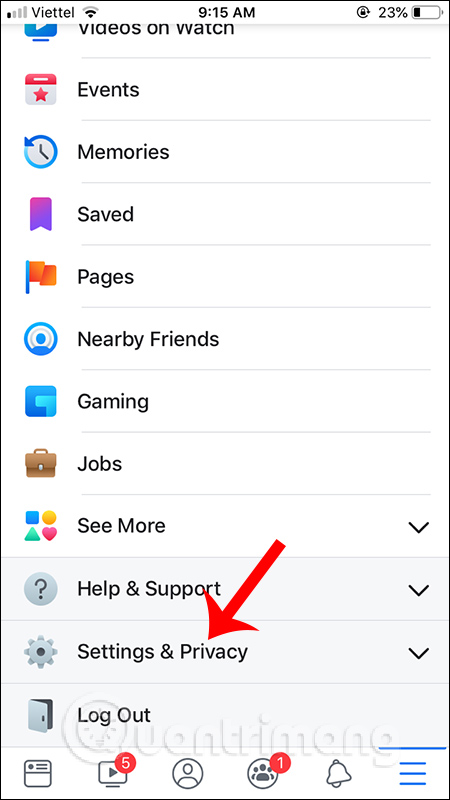
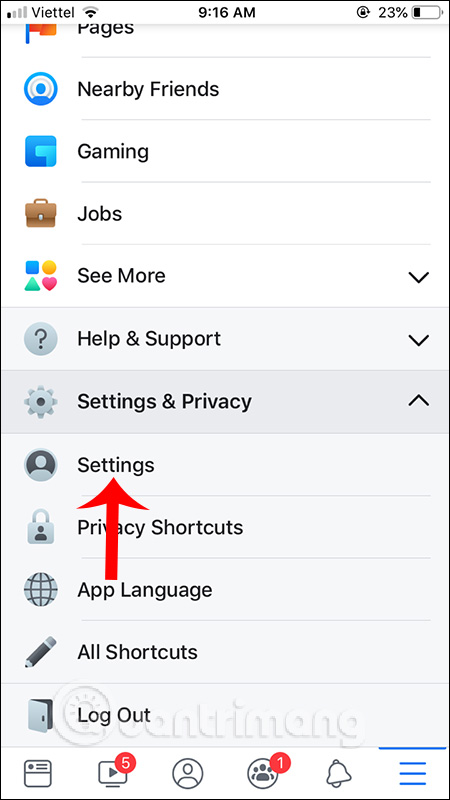
Bước 2:
Chuyển sang giao diện mới bạn tìm xuống mục Privacy rồi nhấn tiếp vào mục Face Recognition để điều chỉnh lại chế độ nhận diện khuôn mặt tự động trên Facebook. Theo đó tính năng nhận diện khuôn mặt tự động trong hình ảnh và video trên Facebook được mặc định bật. Người dùng nhấn vào tùy chọn thiết lập để thay đổi lại.
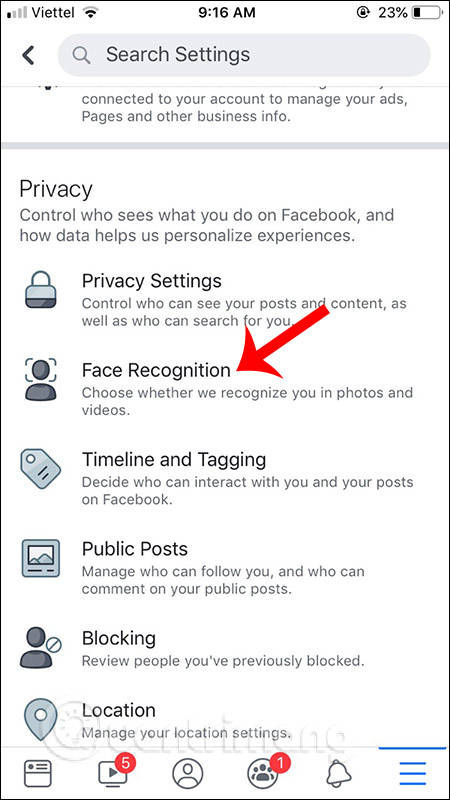
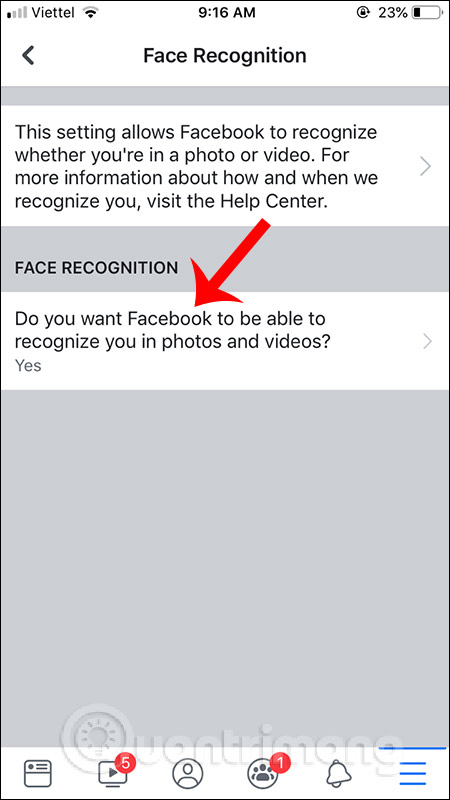
Chúng ta chỉ cần chuyển từ chế độ Yes sang chế độ No để hủy nhận diện khuôn mặt trên Facebook là xong.
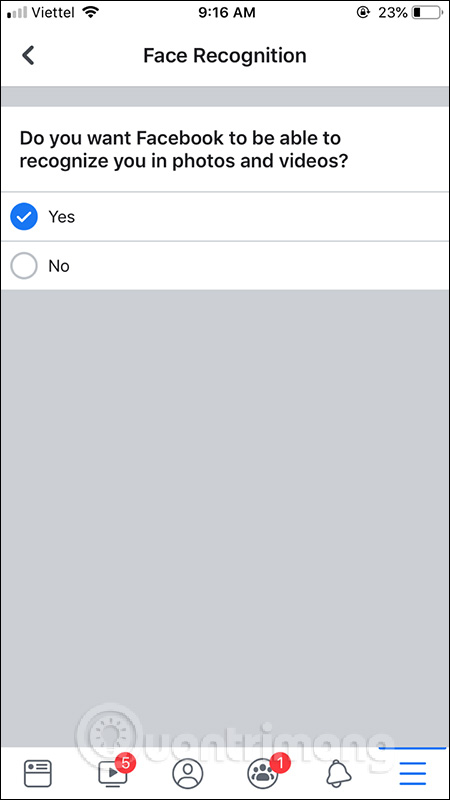
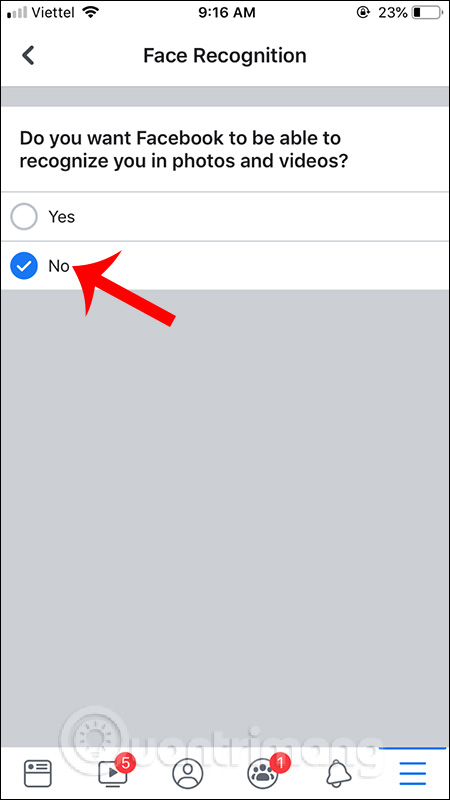
2. Hướng dẫn tắt nhận diện khuôn mặt trên Facebook PC
Các bước tắt tính năng nhận diện khuôn mặt tự động trên trên tảng web Facebook về cơ bản không có nhiều khác biệt so với thao tác trên ứng dụng di động.
Bước 1: Khởi chạy một trình duyệt web bất kỳ trên PC Windows 10, Mac, hoặc Linux của bạn, sau đó truy cập trang web Facebook và đăng nhập vào tài khoản mà bạn muốn tắt tính năng nhận diện khuôn mặt.
Bước 2: Trên trang giao diện Facebook, bạn nhấp vào biểu tượng mũi tên xuống nằm ở góc trên bên phải màn hình và chọn “Settings & Privacy” (Cài đặt & Quyền riêng tư) từ menu thả xuống.
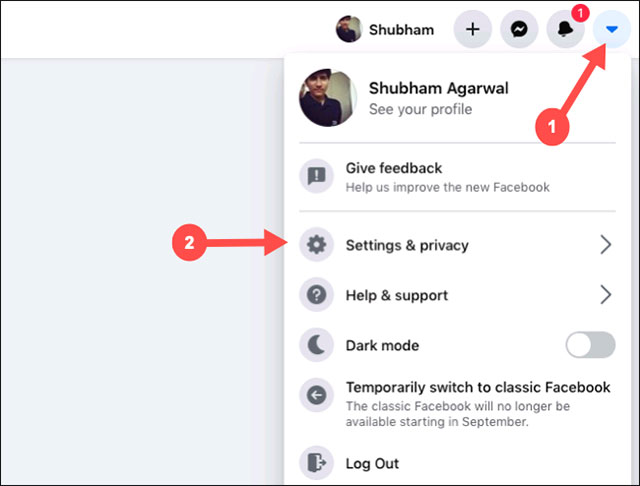
Bước 3: Trong danh sách các tùy chọn tiếp theo hiện ra, hãy nhấp vào “Settings” (Cài đặt).
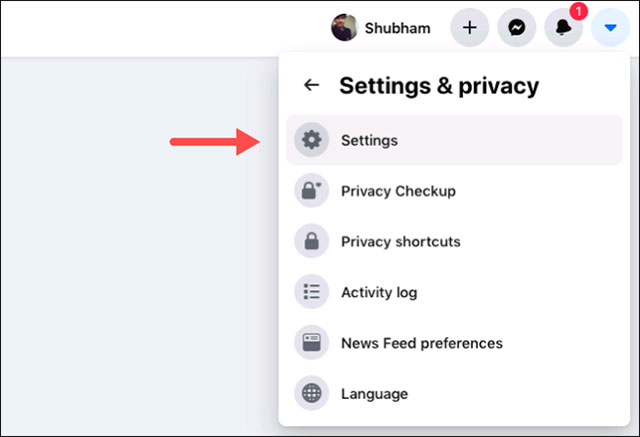
Bước 4: Bạn nhìn sang menu bên trái màn màn hình, tìm mục "Face recognition” (Nhận dạng khuôn mặt) và nhấn vào đó.
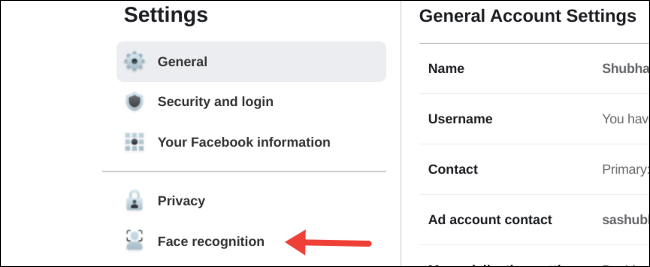
Bước 5: Trong màn hình cài đặt “Nhận dạng khuôn mặt”, bạn nhấn vào liên kết “Edit” (Chỉnh sửa) màu xanh lam nằm ở bên phải của tùy chọn tương ứng.
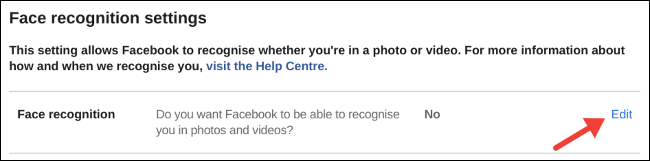
Bước 6: Nhấn vào menu thả xuống bên dưới tùy chọn “Do you want Facebook to be able to recognize you in photos and videos?” (Bạn có muốn Facebook có thể nhận ra bạn trong ảnh và video không?). Mặc định sẽ là “Yes” (Có), việc bạn cần làm bây giờ là chuyển nó thành “No” (Không).
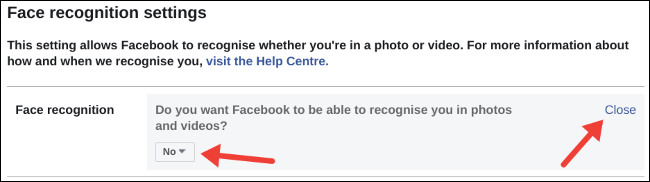
Bước 7: Nhấn “Close” (Đóng) để lưu thay đổi. Tính năng năng nhận dạng khuôn mặt tự động hiện đã bị tắt trên tài khoản của bạn.
Điều này sẽ hạn chế những tình huống xâm phạm đời tư cá nhân trái phép, tiết lộ danh tính của bạn trên Facebook khi chưa có sự đồng ý của bạn.
Chúc các bạn thực hiện thành công!
 Công nghệ
Công nghệ  AI
AI  Windows
Windows  iPhone
iPhone  Android
Android  Học IT
Học IT  Download
Download  Tiện ích
Tiện ích  Khoa học
Khoa học  Game
Game  Làng CN
Làng CN  Ứng dụng
Ứng dụng 



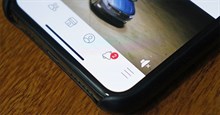














 Linux
Linux  Đồng hồ thông minh
Đồng hồ thông minh  macOS
macOS  Chụp ảnh - Quay phim
Chụp ảnh - Quay phim  Thủ thuật SEO
Thủ thuật SEO  Phần cứng
Phần cứng  Kiến thức cơ bản
Kiến thức cơ bản  Lập trình
Lập trình  Dịch vụ công trực tuyến
Dịch vụ công trực tuyến  Dịch vụ nhà mạng
Dịch vụ nhà mạng  Quiz công nghệ
Quiz công nghệ  Microsoft Word 2016
Microsoft Word 2016  Microsoft Word 2013
Microsoft Word 2013  Microsoft Word 2007
Microsoft Word 2007  Microsoft Excel 2019
Microsoft Excel 2019  Microsoft Excel 2016
Microsoft Excel 2016  Microsoft PowerPoint 2019
Microsoft PowerPoint 2019  Google Sheets
Google Sheets  Học Photoshop
Học Photoshop  Lập trình Scratch
Lập trình Scratch  Bootstrap
Bootstrap  Năng suất
Năng suất  Game - Trò chơi
Game - Trò chơi  Hệ thống
Hệ thống  Thiết kế & Đồ họa
Thiết kế & Đồ họa  Internet
Internet  Bảo mật, Antivirus
Bảo mật, Antivirus  Doanh nghiệp
Doanh nghiệp  Ảnh & Video
Ảnh & Video  Giải trí & Âm nhạc
Giải trí & Âm nhạc  Mạng xã hội
Mạng xã hội  Lập trình
Lập trình  Giáo dục - Học tập
Giáo dục - Học tập  Lối sống
Lối sống  Tài chính & Mua sắm
Tài chính & Mua sắm  AI Trí tuệ nhân tạo
AI Trí tuệ nhân tạo  ChatGPT
ChatGPT  Gemini
Gemini  Điện máy
Điện máy  Tivi
Tivi  Tủ lạnh
Tủ lạnh  Điều hòa
Điều hòa  Máy giặt
Máy giặt  Cuộc sống
Cuộc sống  TOP
TOP  Kỹ năng
Kỹ năng  Món ngon mỗi ngày
Món ngon mỗi ngày  Nuôi dạy con
Nuôi dạy con  Mẹo vặt
Mẹo vặt  Phim ảnh, Truyện
Phim ảnh, Truyện  Làm đẹp
Làm đẹp  DIY - Handmade
DIY - Handmade  Du lịch
Du lịch  Quà tặng
Quà tặng  Giải trí
Giải trí  Là gì?
Là gì?  Nhà đẹp
Nhà đẹp  Giáng sinh - Noel
Giáng sinh - Noel  Hướng dẫn
Hướng dẫn  Ô tô, Xe máy
Ô tô, Xe máy  Tấn công mạng
Tấn công mạng  Chuyện công nghệ
Chuyện công nghệ  Công nghệ mới
Công nghệ mới  Trí tuệ Thiên tài
Trí tuệ Thiên tài